Windows10系统之家 - 安全纯净无插件系统之家win10专业版下载安装
时间:2020-07-14 14:37:14 来源:Windows10之家 作者:huahua
微软onenote是市面上比较好用的笔记应用之一,很多时候我们要对笔记设置onenote同步,这样做几乎任何平台上使用,给办公提高不少的便利,那么win10如何设置onenote同步呢?有此需要的用户,请来看看下面详细win10设置onenote同步的方法吧。
win10如何设置onenote同步
1、单击开始菜单,选择所有应用,找到OneNote并打开
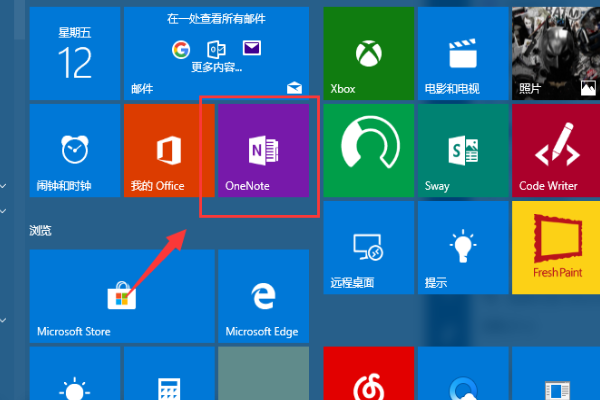
onenote电脑图解-1
2、点击左边的“菜单-设置”,然后打开设置页下的选项,如图:
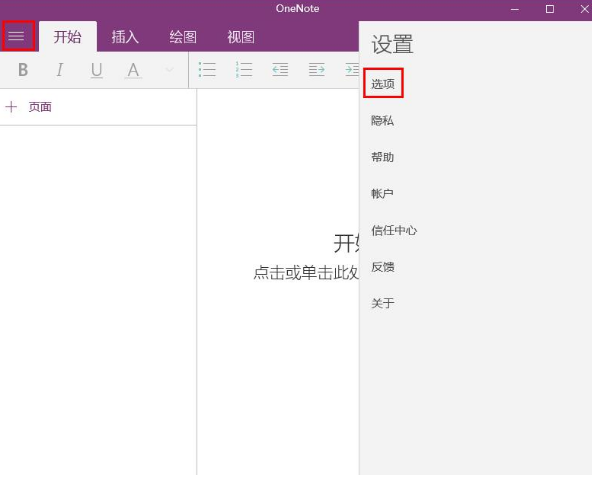
云盘同步电脑图解-2
3、启动“自动同步笔记本”,然后关闭OneNote。
![]()
云盘同步电脑图解-3
设置完成后,重新打开OneNote后就会开始自动同步笔记本,有需要的用户可以参考这个方法。
热门教程
热门系统下载
热门资讯





























